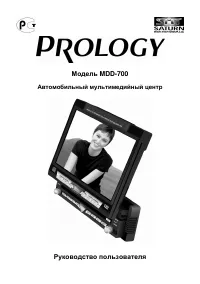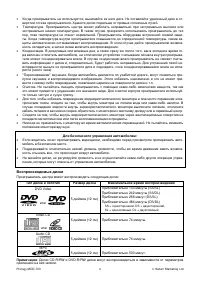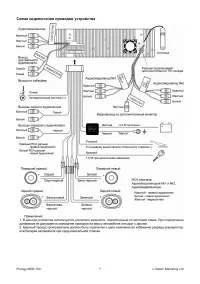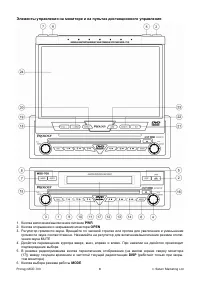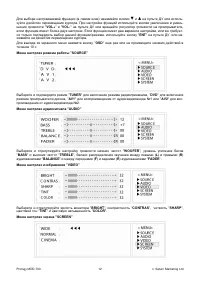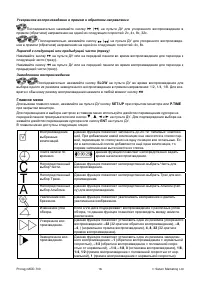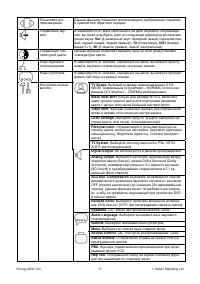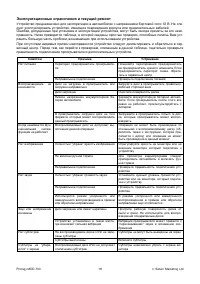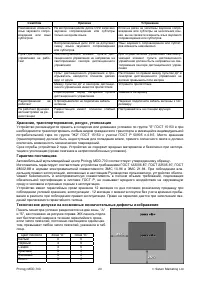Магнитолы Prology MDD-700 - инструкция пользователя по применению, эксплуатации и установке на русском языке. Мы надеемся, она поможет вам решить возникшие у вас вопросы при эксплуатации техники.
Если остались вопросы, задайте их в комментариях после инструкции.
"Загружаем инструкцию", означает, что нужно подождать пока файл загрузится и можно будет его читать онлайн. Некоторые инструкции очень большие и время их появления зависит от вашей скорости интернета.
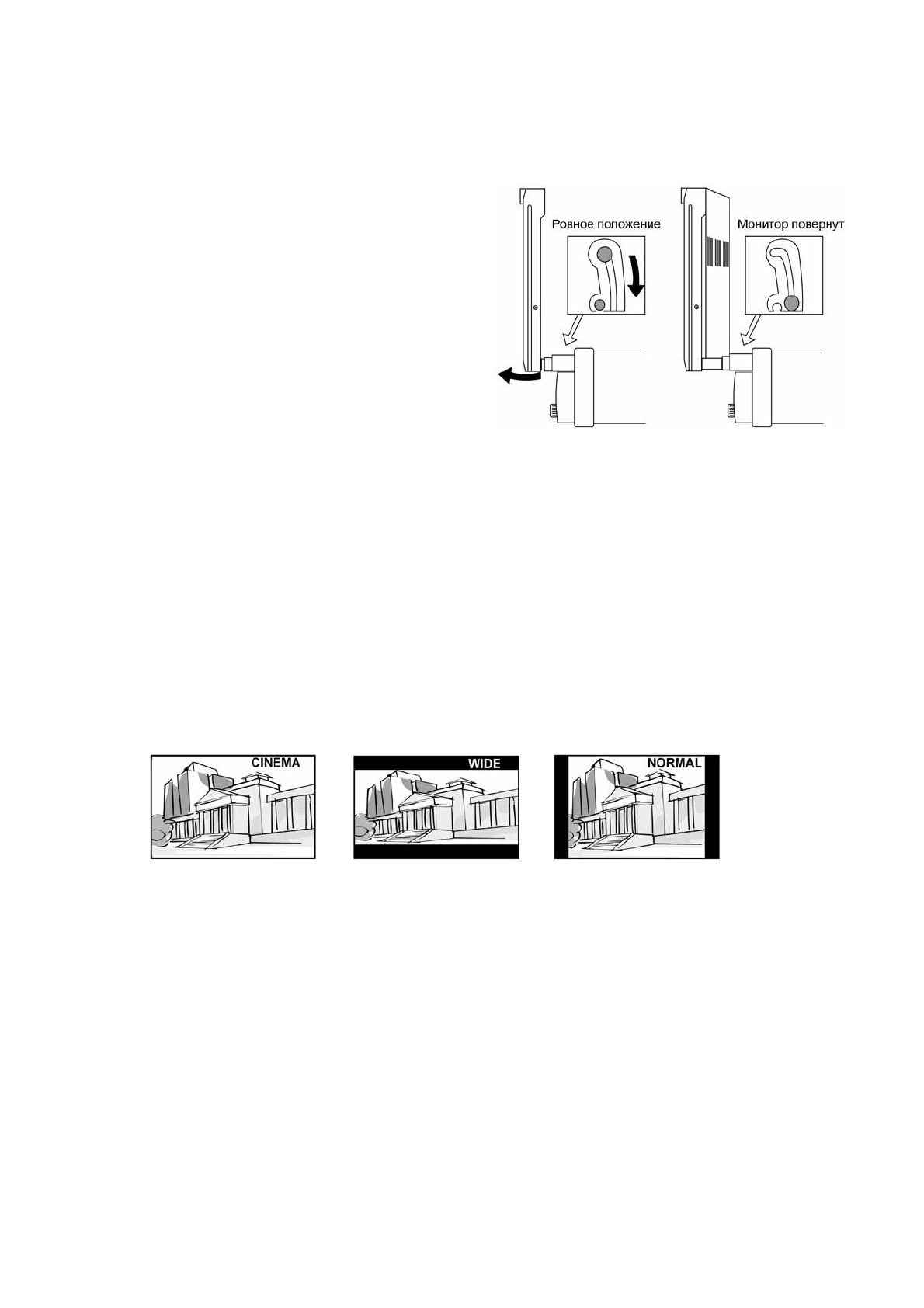
Prology MDD-700
©
Saturn Marketing Ltd
11
Закрытие
монитора
Для
закрытия
монитора
нажимайте
кнопку
OPEN
на
передней
панели
.
Внимание
!
Монитор
автоматически
закроется
только
в
том
случае
,
если
он
не
повернут
вправо
или
влево
.
Если
мо
-
нитор
повернут
,
то
его
необходимо
взять
двумя
руками
за
правую
и
левую
стороны
и
аккуратно
перевес
-
ти
в
центральное
положение
до
характерного
щелчка
.
Регулировка
степени
выдвижения
монитора
Для
выбора
степени
выдвижения
монитора
нажимайте
кнопку
IN/OUT
на
корпусе
монитора
.
Всего
предусмот
-
рено
2
положения
монитора
по
степени
выдвижения
.
Настройка
угла
наклона
монитора
Монитор
имеет
6
фиксированных
положений
по
углу
на
-
клона
.
Для
пошагового
наклона
монитора
назад
нажи
-
майте
кратковременно
кнопку
TILT
на
корпусе
монито
-
ра
.
Подтверждением
будет
один
короткий
сигнал
.
Для
пошагового
наклона
монитора
вперед
нажмите
и
удерживайте
кнопку
TILT
до
двух
коротких
сигналов
подтверждения
(
около
2
секунд
).
Отпустите
кнопку
,
монитор
изменит
наклон
.
Настройка
угла
поворота
монитора
Убедитесь
,
что
монитор
выдвинут
.
Иначе
выдвиньте
монитор
кнопкой
IN/OUT
на
корпусе
монитора
.
Поворачивайте
монитор
влево
или
вправо
вручную
,
взяв
двумя
руками
за
правую
и
левую
стороны
.
Обратите
внимание
на
изображенные
на
рисунке
положения
выступов
в
пазах
в
ровном
положении
и
при
повернутом
мониторе
.
Выбор
формата
изображения
монитора
Для
выбора
желаемого
формата
изображения
нажимайте
кнопку
ASPECT
на
корпусе
монитора
.
Режимы
выбираются
в
следующем
порядке
: CINEMA (4:3)
WIDE (16:9)
NORMAL (4:3).
WIDE:
Монитор
будет
показывать
нормальное
изображение
по
всей
площади
экрана
.
Используйте
данный
ре
-
жим
,
если
видеопрограмма
имеет
формат
16:9.
CINEMA:
Монитор
будет
показывать
изображение
по
всей
площади
экрана
с
некоторыми
горизонтальными
ис
-
кажениями
.
Используйте
данный
режим
для
отображения
видеопрограммы
в
формате
4:3
на
всей
площади
экра
-
на
.
NORMAL:
Монитор
будет
показывать
нормальное
изображение
в
центре
экрана
в
формате
4:3.
По
бокам
экрана
будут
вертикальные
черные
полосы
.
Используйте
данный
режим
,
если
видеопрограмма
имеет
формат
4:3
Выбор
источника
видео
и
аудио
сигнала
Нажимайте
кнопку
MODE
на
пульте
ДУ
или
на
проигрывателе
для
выбора
источника
аудио
/
видеосигнала
,
который
будет
выводиться
на
ЖК
-
монитор
проигрывателя
и
на
дополнительный
монитор
.
Через
ау
-
дио
/
видеовыход
DVD OUTPUT
постоянно
выводится
сигнал
с
DVD-
проигрывателя
.
Для
изменения
на
-
стройки
видеовыхода
на
ЖК
монитор
проигрывателя
и
на
дополнительный
монитор
без
изменения
на
-
стройки
аудиовыхода
нажимайте
кнопку
V.SEL
на
пульте
ДУ
.
Пример
:
загрузите
в
проигрыватель
CD
или
MP3
диск
,
автоматически
включится
режим
"DVD"
проигрыва
-
теля
.
Иначе
выберите
режим
"DVD"
при
помощи
кнопки
MODE
на
пульте
ДУ
или
на
проигрывателе
.
Звуко
-
вое
сопровождение
данного
диска
будет
подаваться
на
динамики
и
на
линейные
аудиовыходы
.
При
помо
-
щи
кнопки
V.SEL
на
пульте
ДУ
выберите
источник
видеосигнала
с
аудио
/
видеовхода
№
1
или
№
2
для
про
-
смотра
изображения
с
внешнего
источника
.
Экранное
меню
проигрывателя
Для
вызова
экранного
меню
проигрывателя
нажмите
кнопку
"
OSD
"
на
пульте
ДУ
или
на
корпусе
монито
-
ра
.
При
помощи
кнопок
Z
и
[
на
пульте
ДУ
или
при
помощи
джойстика
перемещения
курсора
выберите
одно
из
приведенных
справа
на
экране
меню
для
последующей
настройки
: "
SOURCE
" (
меню
режима
ра
-
боты
проигрывателя
), "
AUDIO
" (
меню
аудионастроек
), "
VIDEO
" (
меню
видеонастроек
), "
SCREEN
" (
меню
настроек
экрана
)
или
"
SYSTEM
" (
меню
системных
настроек
).
На
экране
появится
выбранное
меню
.
Для
перехода
между
правым
и
левым
окнами
используйте
кнопки
N
и
O
на
пульте
ДУ
или
джойстик
пере
-
мещения
курсора
.